PDF是现代文档传输的最常用格式之一,它易于使用和存储,常用于公司、政府机构、学校等场所。然而,在签署和验证PDF文件上,传统的方法过于繁琐、费时费力。如何能够简化这一过程呢?今天,我们就来介绍一招搞定签署PDF文件和验证签名,效率超过90%。让我们一起来看看吧!
签署PDF文件的方法
首先,我们先来了解一下如何签署PDF文件。这里介绍两种方法:
(1)使用UPDF
UPDF是一款功能齐全的PDF编辑器,在签署PDF文件方面非常实用。具体操作步骤如下:
步骤1:打开要签署的PDF文件,选择“工具栏”中的“签名”。
步骤2:选择“添加签名”,然后选择想要使用的签名方式,包括手写签名、图片签名和数字签名。
步骤3:根据需要放置签名或者初始化签名框,并保存签名。
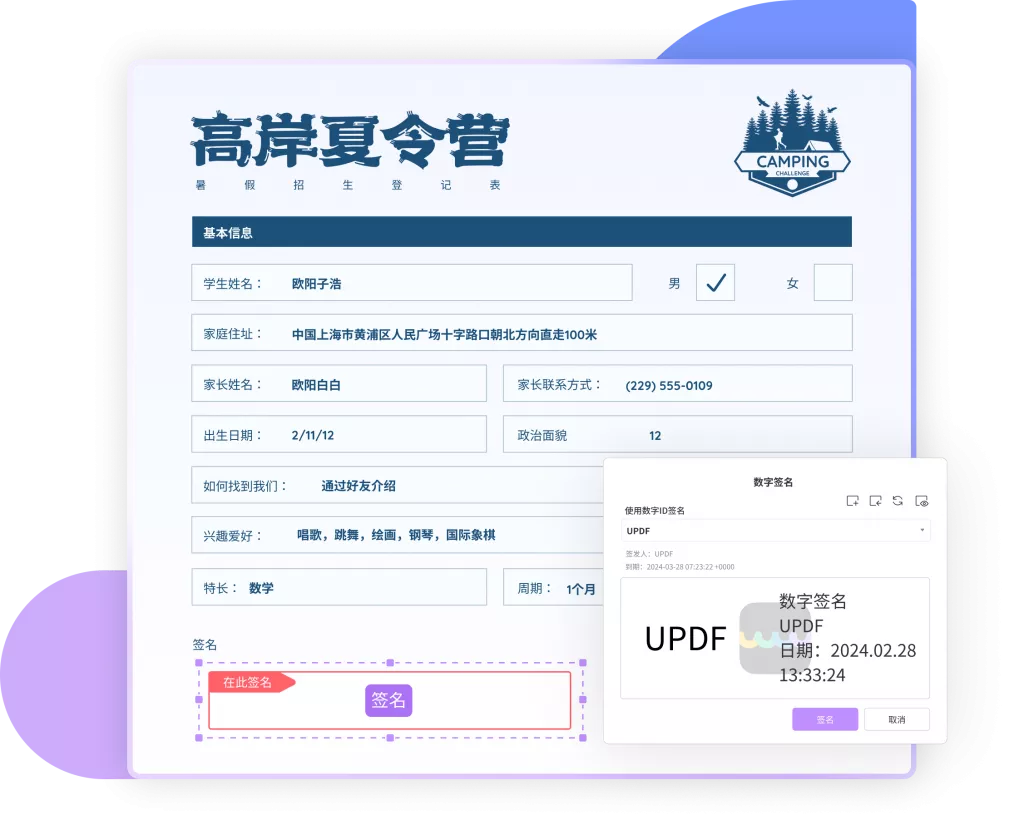
(2)使用在线签名服务
如果您不想采用UPDF签署PDF文件,还可以使用在线签名服务。这些服务包括DocuSign和HelloSign等,这些服务都有标准的数字签名方法,可以用于签署PDF文件。具体操作步骤如下:
步骤1:上传要签署的PDF文件,然后选择要签署的页面和签名方式。
步骤2:输入签名,并确认您要签署的PDF文件的其他信息。
步骤3:完成签署后,将PDF文件下载到本地,并保存签名。
验证PDF文件签名的方法
验证PDF文件的签名在保证合法性方面非常重要,下面是两种验证方法:
(1)使用UPDF
在UPDF中验证签名非常容易,只需要像打开一个普通PDF文件一样打开签名的PDF文件即可,如果签名合法,并且不含错误则会在PDF文件的右下角显示“签名验证”。如果验证失败,将出现警告。
(2)从签名证书中验证
这个方法适用于在另一个计算机上验证签名的PDF文件。首先,需要检查证书的有效性,并确保它是由可信任的证书颁发机构颁发的。之后,您可以验证证书的签名,以使其与文件相匹配,从而证明该文件是由某个人签署的。
在结论之前提醒所有需要签署或验证签名的PDF文件参与者务必注意保护自己的个人信息和签名,了解签名的法律和法规规定。
我们介绍的这种签署PDF文件和验证签名的方法可以大大提高工作效率,减少了繁琐的步骤,而且采用在线签名服务可以进一步降低成本。如果您需要频繁在工作中签署PDF文件,那这一招绝对值得一试!
最后,我们提醒大家在签署或验证签名时要保护个人信息,遵守法律法规。利用我们介绍的方法可以提高工作效率,减少繁琐步骤,并降低成本。如果需要频繁签署PDF文件,不妨尝试这种方法!
 UPDF
UPDF Windows 版
Windows 版 Mac 版
Mac 版 iOS 版
iOS 版 安卓版
安卓版 AI 网页版
AI 网页版 AI 助手
AI 助手 编辑 PDF
编辑 PDF 注释 PDF
注释 PDF 阅读 PDF
阅读 PDF  UPDF Cloud
UPDF Cloud 格式转换
格式转换 OCR 识别
OCR 识别 压缩 PDF
压缩 PDF 页面管理
页面管理 表单与签名
表单与签名 发票助手
发票助手 文档安全
文档安全 批量处理
批量处理 企业解决方案
企业解决方案 企业版价格
企业版价格 企业指南
企业指南 渠道合作
渠道合作 信创版
信创版 金融
金融 制造
制造 医疗
医疗 教育
教育 保险
保险 法律
法律 常见问题
常见问题 联系我们
联系我们 用户指南
用户指南 产品动态
产品动态 新闻中心
新闻中心 技术参数
技术参数 关于我们
关于我们 更新日志
更新日志








